Ao tentar enviar ou compartilhar um vídeo, é bem provável que você encontre problemas relacionados a limites de tamanho. Se você tiver arquivos de vídeo grandes ou longos salvos ou outros arquivos de vídeo hospedados online, é recomendável converter o vídeo desejado em um link para facilitar o envio ou compartilhamento em diferentes formatos. Como criar um link para um arquivo de vídeo? Este post oferece 2 soluções.
Ao assistir a vídeos online, você pode copiar e colar diretamente o URL do vídeo para compartilhá-lo. Se você tem um vídeo grande demais salvo em seu computador, como transformá-lo em um link para compartilhar? Continue lendo a parte a seguir e aprenda como converter vídeos em links. (Experimente o MiniTool MovieMaker para editar seus vídeos.)
1ª Solução. Crie um Link Para Vídeo Via Mídia Social
Você pode copiar e compartilhar links dos vídeos de outras pessoas de qualquer plataforma de mídia social. Da mesma forma, você pode fazer upload de um vídeo salvo para qualquer mídia social e obter um link compartilhável. Algumas das melhores plataformas para criar um link de vídeo são: YouTube, Facebook, Twitter, Vimeo, Instagram, Flicker. A seção seguinte mostrará como usar o YouTube e o Facebook para transformar um vídeo em um link.
Como criar um link para um arquivo de vídeo usando o YouTube?
- Acesse o YouTube e faça login na sua conta.
- Clique em CRIAR > Enviar vídeo no canto superior direito, depois toque em SELECIONAR ARQUIVOS para procurar seu vídeo e clique em Abrir.
- Complete os elementos do vídeo, como título e miniatura.
- Após o upload, você verá um link abaixo do vídeo. Basta copiar essa URL.
- Clique no botão PUBLICAR para postar o vídeo no YouTube.
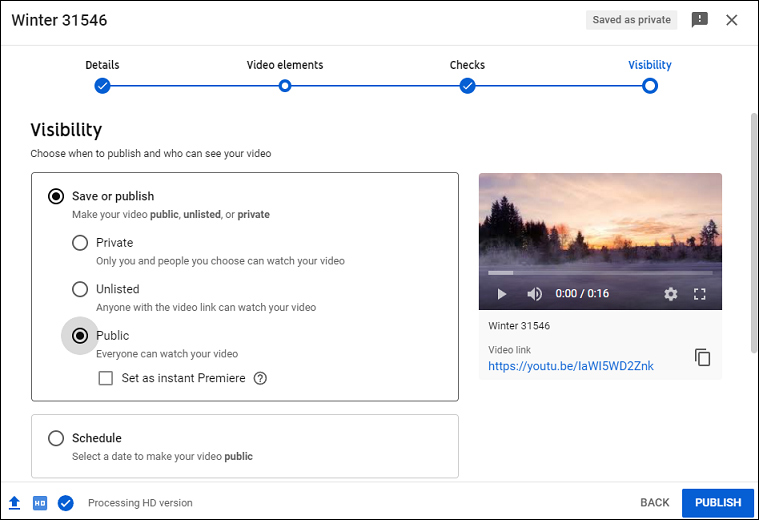
Artigo relacionado: Dicas Úteis Para Tornar Seus Vídeos do Youtube Privados.
Como criar um link para um arquivo de vídeo usando o Facebook?
- Acesse Facebook e faça login, clique em No que você está pensando, [Nome]? na parte superior do seu Feed de Notícias.
- Clique no botão Foto/Vídeo (um ícone verde) na caixa Adicionar à sua postagem.
- Selecione um vídeo e clique em Postar. Clique no ícone de três pontos e em Copiar link para obter o link do vídeo.
Leia também: Como Tornar Suas Fotos Privadas no Facebook.
2ª Solução. Crie um Link Para Vídeo Usando Serviços em Nuvem
Se você acha que a 1ª solução oferece pouca privacidade, pule para a 2ª solução. Esta parte mostrará como criar um link para um arquivo de vídeo por meio de serviços de armazenamento em nuvem. Após enviar os vídeos para a ferramenta em nuvem escolhida, você também pode obter um link compartilhável. Aqui vamos usar o Google Fotos e o Dropbox como exemplo.
Como criar um link para um arquivo de vídeo usando o Google Fotos?
- Abra o Google Chrome, clique no ícone de aplicativos do Google à esquerda do seu perfil e clique no botão Fotos
- Toque no botão Upload, selecione Computador ou Google Drive e faça upload do vídeo que você quer converter em link.
- Clique no botão Compartilhar no canto superior direito.
- Escolha a opção Criar > Criar link e clique em Copiar para obter o link do vídeo.
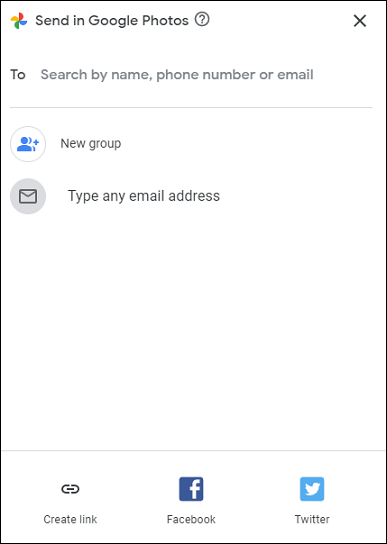
Como criar um link para um arquivo de vídeo usando o Dropbox?
- Após fazer login no Dropbox, toque em Upload para enviar seu vídeo.
- Após concluir o upload, passe o mouse sobre o vídeo, clique no botão Copiar Link para gerar e copiar o link do vídeo.
- Se preferir, clique no botão Compartilhar e adicione um e-mail, depois copie o link ou compartilhe diretamente este arquivo.
A propósito, se você quiser criar um link para um vídeo no iPhone, basta abrir o aplicativo Fotos e selecionar o vídeo, tocar no botão Compartilhar, rolar para baixo, escolher a opção Copiar link do iCloud e colar o link mostrado. Você pode colar o link em uma mensagem de texto, e-mail ou postagem de mídia social para compartilhá-lo com qualquer pessoa.
Leia também: Os 3 Melhores Métodos Para Compactar Vídeo Para E-Mails.
Conclusão
Com esses métodos, é bastante simples converter um vídeo em link. Experimente os tutoriais mostrados aqui para criar links dos seus vídeos e compartilhá-los com outras pessoas.


Comentários do usuário :